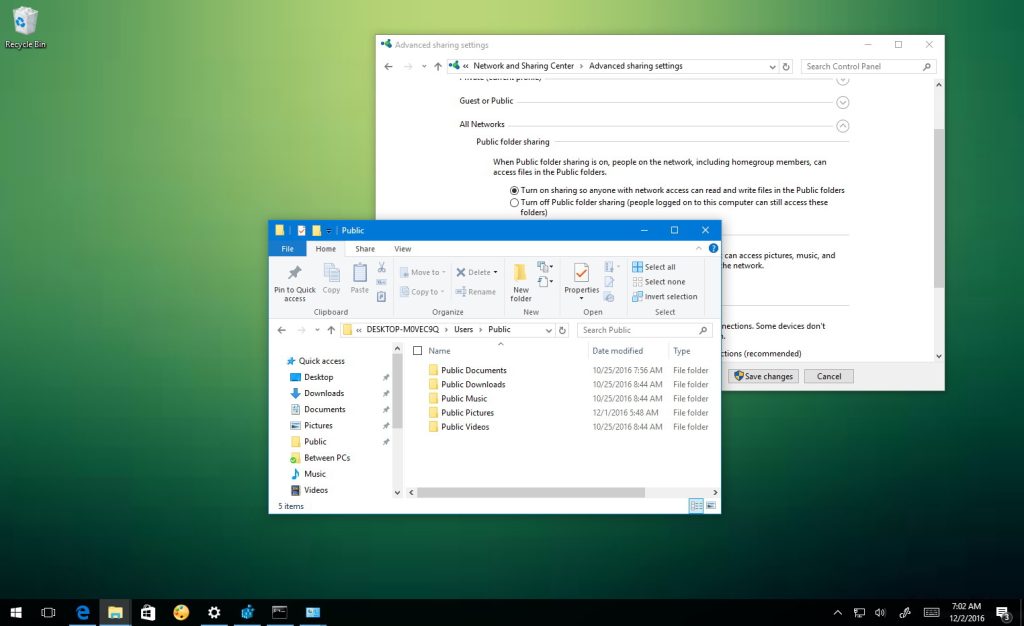Le dossier public existe depuis plus longtemps que Windows 10 et il s'agit d'une configuration spéciale plus qu'une fonctionnalité. Le système d'exploitation inclut l'idée d'un dossier public pour faciliter le partage de fichiers avec d'autres personnes utilisant le même PC et avec des utilisateurs sur un petit réseau.
Qu'est-ce que le dossier Public sous Windows
Bien que vous puissiez toujours partager un dossier manuellement sur votre compte, le dossier Public est une configuration spéciale très facile à configurer et permet à quiconque de partager des fichiers sans avoir à configurer les autorisations de partage et de sécurité. les utilisateurs accèdent au dossier sans avoir besoin de mot de passe.
Sous Windows 10, comme pour les versions précédentes, le dossier se trouve dans C:\Utilisateurs\Public, et par défaut, tous les comptes d'utilisateurs d'un ordinateur y ont accès. Cependant, en fonction de la configuration de votre réseau, vous limiterez l'accès aux seuls utilisateurs du réseau disposant d'un compte protégé par mot de passe sur votre ordinateur.
De plus, à l'intérieur du dossier, vous trouverez un certain nombre de sous-dossiers, notamment « Documents publics », « Téléchargements publics », « Musique publique », « Images publiques » et « Vidéos publiques », qui sont destinés à vous aider à conserver les fichiers. vous partagez organisé.
Dans ce guide, vous apprendrez les étapes pour partager des fichiers avec d'autres utilisateurs et désactiver le dossier public si nécessaire sous Windows 10.
Comment partager des fichiers à l'aide du dossier Public
Le dossier public est l'un de ces joyaux cachés du système d'exploitation et est disponible pour quiconque sait qu'il existe. Cette option n'a pas de page de paramètres, ce qui signifie que la meilleure façon de l'utiliser pour partager des fichiers consiste à accéder manuellement au dossier à son emplacement.
Cependant, vous pouvez rendre les choses un peu plus faciles en épinglant le dossier sur Accès rapide, dans la barre des tâches ou en créant simplement un raccourci sur le bureau pour vous et pour les utilisateurs qui accéderont aux fichiers.
Pour épingler le dossier Public à l'accès rapide, procédez comme suit :
-
Ouvrir Explorateur de fichiers.
-
Parcourez le chemin suivant :
C:\Users\Public
-
Clic-droit Accès rapide et sélectionnez Épingler le dossier actuel sur Accès rapide.
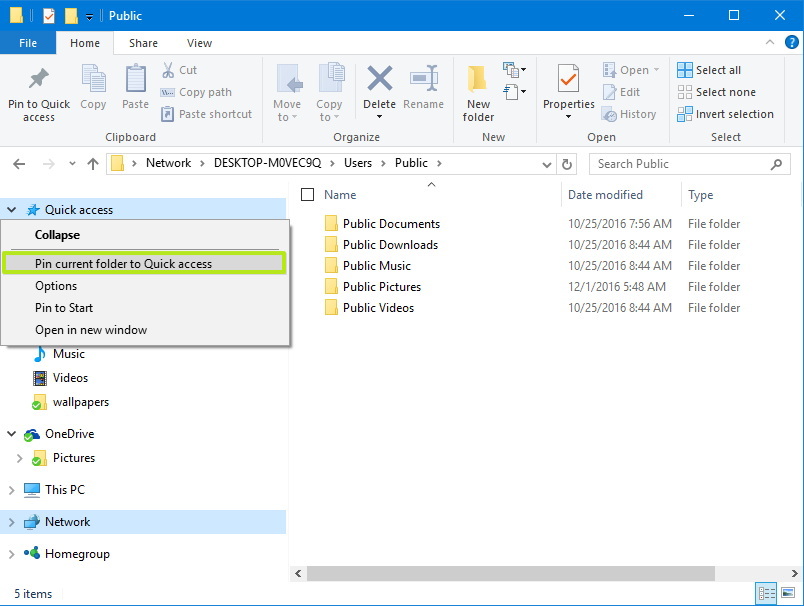
Épingler le dossier sur Accès rapide
Pour épingler le dossier Public à la barre des tâches, procédez comme suit.
-
Ouvrir Explorateur de fichiers.
-
Parcourez le chemin suivant :
C:\Users
-
Faites glisser et déposez le dossier dans la barre des tâches.
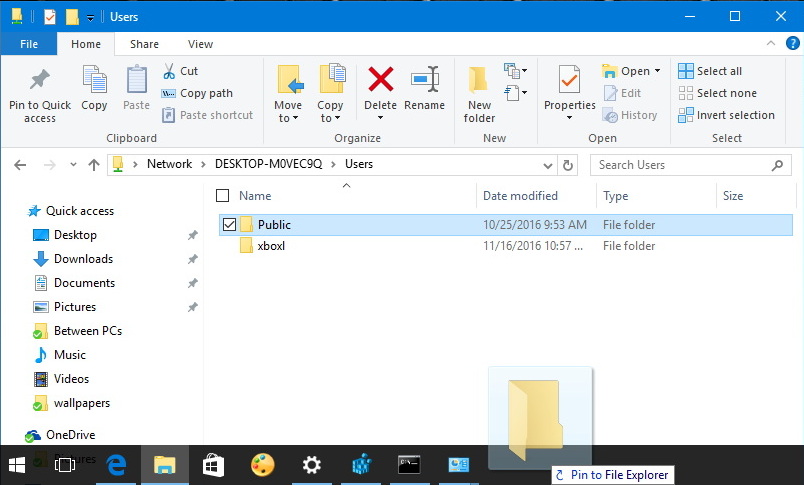
Épingler un dossier à la barre des tâches
Pour créer un raccourci vers le bureau, procédez comme suit :
-
Ouvrir Explorateur de fichiers.
-
Parcourez le chemin suivant :
C:\Users
-
Cliquez avec le bouton droit et faites glisser et déposez le dossier Public sur le bureau, puis dans le menu contextuel, sélectionnez Créez un raccourci ici.
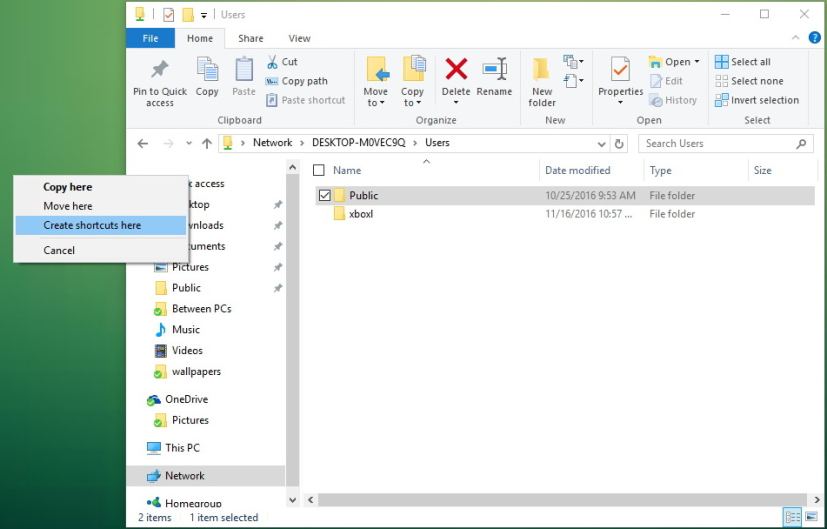
Création d'un raccourci de dossier sur le bureau
Si vous essayez d'accéder à un dossier partagé sur le réseau, procédez comme suit :
-
Ouvrir Explorateur de fichiers.
-
Dans le volet de gauche, cliquez sur Réseau.
-
Double-cliquez sur le nom de l'ordinateur avec le contenu.
-
Double-cliquez sur Utilisateurs, puis accédez au dossier Public.
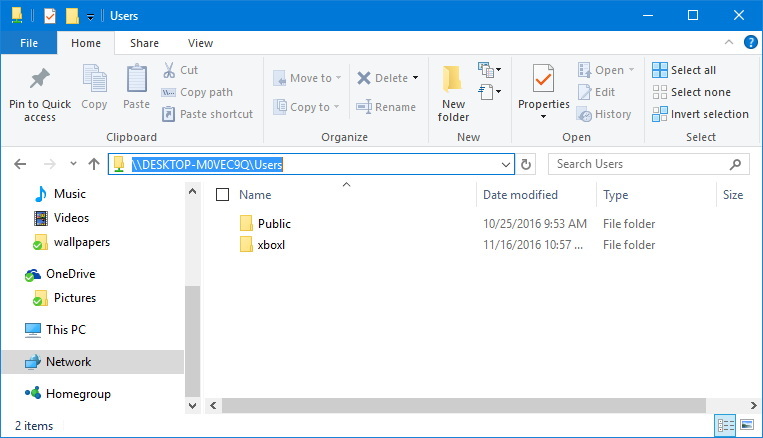
Parcourir le dossier sur le réseau -
Parcourez le dossier et ajoutez l'emplacement à Accès rapide ou ajoutez un raccourci vers la barre des tâches ou le bureau.
N'oubliez pas que toute personne ayant accès au dossier peut lire, modifier et supprimer des fichiers. Assurez-vous donc de connaître exactement le contenu que vous partagez.
Comment activer le dossier public
Le dossier public est activé par défaut pour les utilisateurs locaux et vous ne pouvez pas le désactiver, car il s'agit simplement d'un dossier que Windows crée avec des paramètres spéciaux à chaque installation. Cependant, vous devez activer manuellement le dossier public si vous souhaitez que les utilisateurs du réseau accèdent à vos fichiers partagés.
-
Ouvrir Panneau de contrôle.
-
Cliquer sur Réseau et Internet.
-
Cliquer sur Centre de réseau et de partage.
-
Dans le volet de gauche, cliquez sur Modifier les paramètres de partage avancés.
-
Développer Tous les réseaux.
-
Assurez-vous de sélectionner le Activez le partage pour que toute personne ayant accès au réseau puisse lire et écrire des fichiers dans les dossiers publics option.
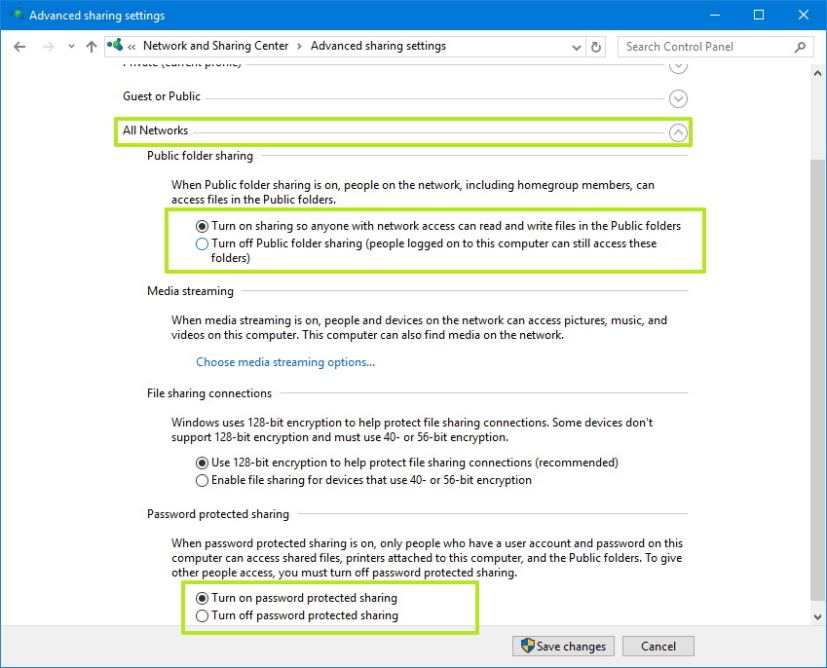
Paramètres de partage avancés -
Si vous souhaitez partager des fichiers sans que les utilisateurs du réseau aient besoin d'un mot de passe, sous Partage protégé par mot de passe, sélectionnez Désactiver le partage protégé par mot de passe.
-
Cliquez sur Sauvegarder les modifications pour terminer la tâche.
Comment désactiver le dossier public
Vous pouvez uniquement désactiver le dossier public pour arrêter de partager des fichiers avec les utilisateurs du réseau. La seule façon d'arrêter de partager des fichiers avec d'autres utilisateurs sur le même ordinateur est de simplement les supprimer des dossiers.
Si vous souhaitez arrêter de partager des fichiers pour les utilisateurs du réseau, procédez comme suit :
-
Ouvrir Panneau de contrôle.
-
Cliquer sur Réseau et Internet.
-
Cliquer sur Centre de réseau et de partage.
-
Dans le volet de gauche, cliquez sur Modifier les paramètres de partage avancés.
-
Développer Tous les réseaux.
-
Assurez-vous de sélectionner le Désactiver le partage de dossiers publics option.
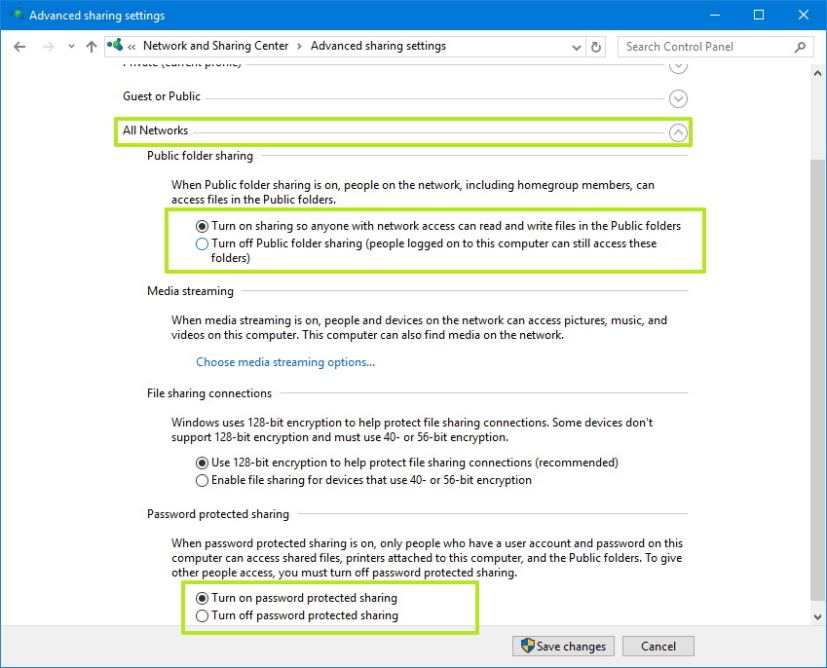
Paramètres de partage avancés -
Cliquez sur Sauvegarder les modifications pour terminer la tâche.
Envelopper les choses
Le dossier public est un excellent moyen pour les utilisateurs particuliers de partager des fichiers avec d'autres utilisateurs sur le même ordinateur et sur le réseau, mais c'est une option qui est la plupart du temps négligée.
En utilisant cette méthode pour partager des fichiers, vous pouvez rapidement mettre à disposition de la musique, des documents, des images et des vidéos avec d'autres utilisateurs sans avoir à passer par des configurations compliquées. Cependant, il convient de noter que cela est destiné aux réseaux domestiques ou aux très petits réseaux. Si vous essayez de partager du contenu au sein de votre organisation, ce n'est pas la bonne voie à suivre.
Bien que ce guide se concentre sur le partage de contenu à l'aide de Windows 10, le dossier Public existe depuis des années, vous pouvez donc également l'utiliser sur Windows 8.1 et Windows 7.
Que pensez-vous des dossiers publics sur Windows 10 ? Dites-le-nous dans les commentaires ci-dessous.